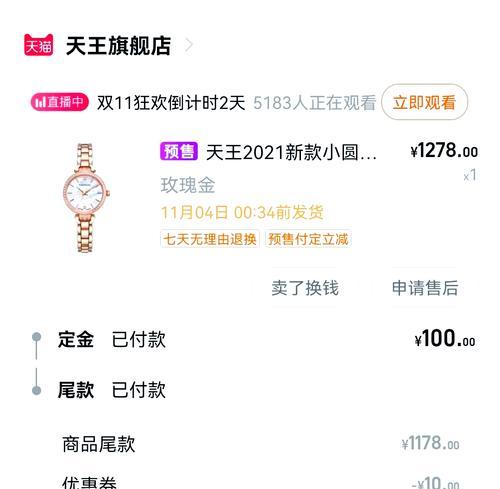松下相机以其出色的图像处理能力和丰富的颜色模式而受到专业摄影师和爱好者的青睐。正确地调整颜色模式不仅能够帮助你捕捉到想要的视觉效果,还能在拍摄后进行更精准的色彩编辑。本文将详细介绍松下相机颜色模式的调整方法,以及调整后如何预览效果。
一、了解松下相机颜色模式
在开始调整之前,首先需要了解松下相机提供的不同颜色模式。松下相机通常会包括诸如“标准”、“鲜艳”、“黑白”等预设模式,还有一些特殊的色彩效果,如“棕褐色”、“冷调”等。了解每种模式的特点有助于你在拍摄时做出恰当的选择。

二、进入颜色模式调整菜单
不同的松下相机型号可能会有不同的菜单布局,但大多数型号都遵循类似的逻辑。需要打开相机电源,并进入相机的主菜单。
步骤1:进入“设置”菜单
按动相机顶部的“Menu”按钮,屏幕会显示出菜单界面,然后选择“设置”菜单项。
步骤2:找到颜色模式选项
在“设置”菜单中,滚动至包含“图像”或“照片样式”选项的区域,选择它。
步骤3:选择颜色模式
进入“图像”菜单后,通常会看到“照片样式”或“颜色模式”选项。进入该选项后,你可以看到多种颜色模式可供选择。
步骤4:调整颜色模式
浏览不同的颜色模式,选择你认为最适合当前拍摄场景和主题的一个。除了预设模式,某些相机还允许用户创建自定义颜色模式。

三、颜色模式调整后的预览方法
调整颜色模式后,你可以立即进行预览,以确保选择的效果符合你的拍摄预期。
步骤1:查看LCD屏幕
松下相机的LCD屏幕通常会显示你选择的颜色模式效果。确保LCD屏幕亮度适宜,以便准确预览颜色效果。
步骤2:使用实时查看功能
在拍摄之前,可以使用实时查看功能。将相机模式转到“实时查看”模式,通过取景器或LCD屏幕实时观察颜色模式应用后的效果。
步骤3:半按快门获取预览
在半按快门按钮的同时,相机会进行自动对焦和曝光计算,并在LCD上显示最终的图像效果,包括颜色模式调整后的效果。
步骤4:拍摄后回放检查
完成拍摄后,相机的回放功能可以让你详细检查图片的色彩表现。通过回放功能,你可以细致地预览颜色模式调整后的效果,并决定是否需要进一步调整。

四、其他注意事项与实用技巧
在调整松下相机颜色模式时,还要注意以下几点:
光线条件:不同的光线环境下,颜色的表现会有所不同。在户外或室内光线强烈的情况下,颜色可能会显得更鲜艳或更冷。
ISO与曝光:调整ISO值或曝光参数时,也可能影响最终的色彩呈现。在调整颜色模式的同时,也需注意ISO和曝光的设置。
后期编辑:即使在相机中调整了颜色模式,拍摄后的后期编辑软件也可以进一步微调色彩,这为最终的图像质量提供了保障。
五、
掌握松下相机的颜色模式调整方法是摄影过程中一个重要的环节。通过本文的介绍,你不仅可以轻松地调整颜色模式,还能通过相机的实时查看和回放功能预览调整后的效果。结合不同的拍摄环境和需求,选择合适的颜色模式,可以使你的摄影作品更具个性化和专业性。记住,实践是最好的学习方式,不断尝试和调整,直到你找到最符合你风格的色彩设置。